Git学习笔记
版本控制
版本迭代 新的版本,版本管理器
版本控制(Revision control)是一种在开发的过程中用于管理我们对文件、目录或工程等内容的修改历史,方便查看更改历史记录,备份以便恢复以前的版本的软件工程技术。
简单说就是用于管理多人协同开发项目的技术。
多人开发必须要使用版本控制
版本控制分类
1、本地版本控制
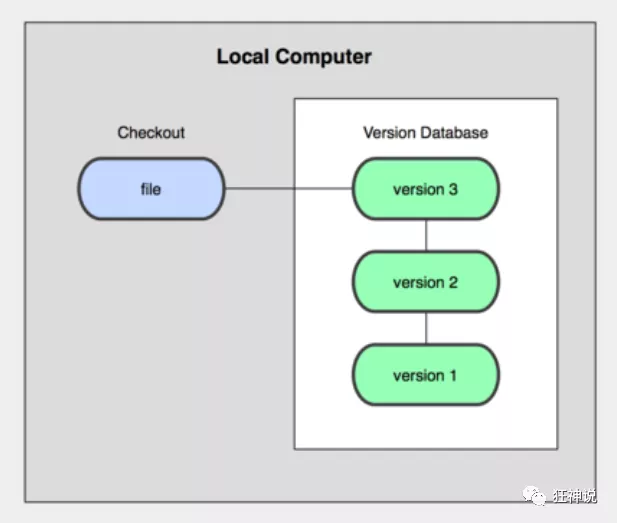
2、集中版本控制(SVN)
所有的版本数据都保存在服务器上,协同开发者从服务器上同步更新或上传自己的修改
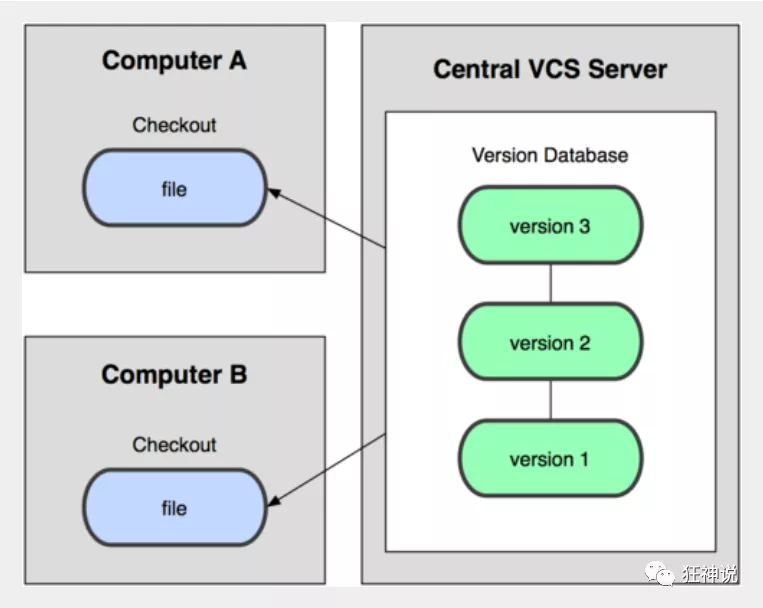
3、分布版本控制(GIT)
所有版本信息仓库全部同步到本地的每个用户,这样就可以在本地查看所有版本历史,可以离线在本地提交,只需在连网时push到相应的服务器或其他用户那里。
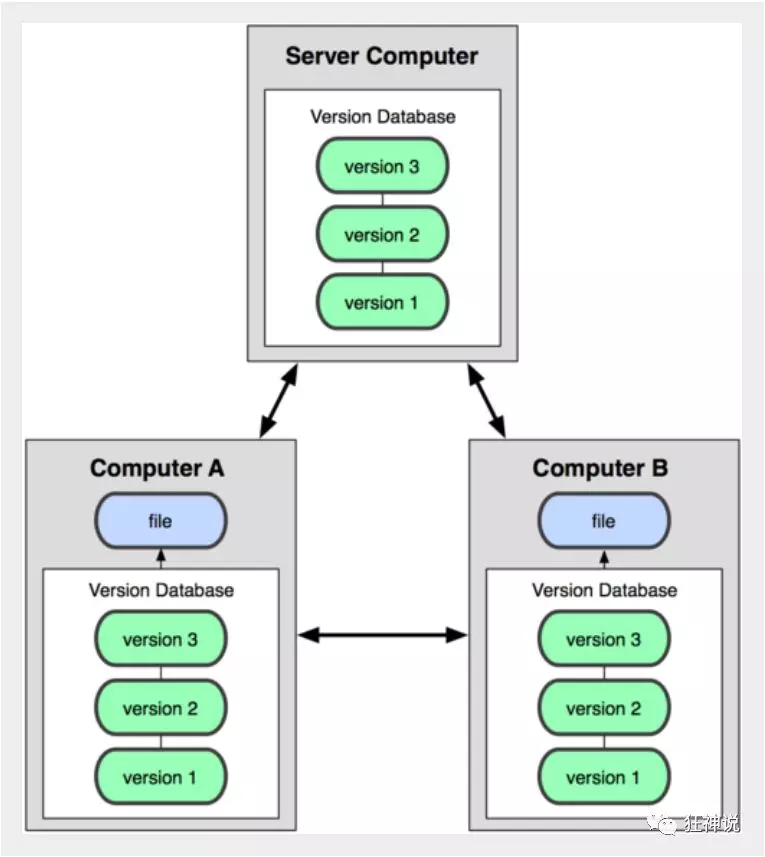
git淘宝镜像下载:http://npm.taobao.org/mirrors/git-for-windows/
基本Linux命令
-
cd : 改变目录。(注意如果文件夹有空格文件夹名加上双引号 如cd "git code")
-
cd . . 回退到上一个目录,直接cd进入默认目录(注意cd后面有空格)
-
pwd : 显示当前所在的目录路径。
-
clear:清屏(windows下的cls)
-
ls(ll):都是列出当前目录中的所有文件,只不过ll(两个ll)列出的内容更为详细
-
touch:新建文件 如touch index.html
-
rm: 删除一个文件 如rm index.html
-
mkdir:新建一个文件夹 如mkdir test
-
rm -r:删除一个文件夹 如rm -r src 删除src目录
rm -rf / 删光光 -
mv 移动文件, mv index.html src index.html 是我们要移动的文件, src 是目标文件夹,当然, 这样写,必须保证文件和目标文件夹在同一目录下。
-
reset:重新新初始化终端/清屏。
-
history:历史
-
help 帮助
-
exit 退出
15.#表示注释
Git配置
#查看系统config
git config --system --list
#查看当前用户(global)配置
git config --global --list1)、Git\etc\gitconfig :Git 安装目录下的 gitconfig --system 系统级
2)、C:\Users\mao\ .gitconfig 只适用于当前登录用户的配置 --global 全局
当你安装Git后首先要做的事情是设置你的用户名称和e-mail地址。这是非常重要的,因为每次Git提交都会使用该信息
git config --global user.name "huige" #名称
git config --global user.email 1145853719@qq.com #邮箱Git基本理论
工作区域
Git本地有三个工作区域:工作目录(Working Directory)、暂存区(Stage/Index)、资源库(Repository或Git Directory)。如果在加上远程的git仓库(Remote Directory)就可以分为四个工作区域。文件在这四个区域之间的转换关系如下:
- Workspace:工作区,就是你平时存放项目代码的地方
- Index / Stage:暂存区,用于临时存放你的改动,事实上它只是一个文件,保存即将提交到文件列表信息
- Repository:仓库区(或本地仓库),就是安全存放数据的位置,这里面有你提交到所有版本的数据。其中HEAD指向最新放入仓库的版本
- Remote:远程仓库,托管代码的服务器,可以简单的认为是你项目组中的一台电脑用于远程数据交换。
- Directory:使用Git管理的一个目录,也就是一个仓库,包含我们的工作空间和Git的管理空间。
- WorkSpace:需要通过Git进行版本控制的目录和文件,这些目录和文件组成了工作空间。
- .git:存放Git管理信息的目录,初始化仓库的时候自动创建。
- Index/Stage:暂存区,或者叫待提交更新区,在提交进入repo之前,我们可以把所有的更新放在暂存区。
- Local Repo:本地仓库,一个存放在本地的版本库;HEAD会只是当前的开发分支(branch)。
- Stash:隐藏,是一个工作状态保存栈,用于保存/恢复WorkSpace中的临时状态。
git工作流程
1、在工作目录中添加、修改文件;
2、将需要进行版本管理的文件放入暂存区域;
3、将暂存区域的文件提交到git仓库。
因此,git管理的文件有三种状态:已修改(modified),已暂存(staged),已提交(committed)。
Git项目搭建
工作目录(WorkSpace)就是你希望Git帮助你管理的文件夹,可以是你项目的目录,也可以是一个空目录(不要有中文)
-
本地项目搭建
创建全新的仓库
$ git init-
克隆远程仓库
将远程服务器上的仓库完全镜像一份至本地
$ git clone [url]
Git文件操作
版本控制就是对文件的版本控制,要对文件进行修改、提交等操作,首先要知道文件当前在什么状态,不然可能会提交了现在还不想提交的文件,或者要提交的文件没提交上。
- Untracked: 未跟踪, 此文件在文件夹中, 但并没有加入到git库, 不参与版本控制. 通过git add 状态变为Staged.
- Unmodify: 文件已经入库, 未修改, 即版本库中的文件快照内容与文件夹中完全一致. 这种类型的文件有两种去处, 如果它被修改, 而变为Modified. 如果使用git rm移出版本库, 则成为Untracked文件
- Modified: 文件已修改, 仅仅是修改, 并没有进行其他的操作. 这个文件也有两个去处, 通过git add可进入暂存staged状态, 使用git checkout 则丢弃修改过, 返回到unmodify状态, 这个git checkout即从库中取出文件, 覆盖当前修改 !
- Staged: 暂存状态. 执行git commit则将修改同步到库中, 这时库中的文件和本地文件又变为一致, 文件为Unmodify状态. 执行git reset HEAD filename取消暂存, 文件状态为Modified。
查看文件状态
#查看指定文件状态
git status [filename]
#查看所有文件状态
git status
# git add . 添加所有文件到暂存区
# git commit -m "消息内容" 提交暂存区中的内容到本地仓库 -m 提交信息忽略文件
在Git工作区的根目录下创建一个特殊的.gitignore文件,然后把要忽略的文件名填进去,Git就会自动忽略这些文件或目录。
- 忽略文件中的空行或以井号(#)开始的行将会被忽略。
- 可以使用Linux通配符。例如:星号(*)代表任意多个字符,问号(?)代表一个字符,方括号([abc])代表可选字符范围,大括号({string1,string2,...})代表可选的字符串等。
- 如果名称的最前面有一个感叹号(!),表示例外规则,将不被忽略。
- 如果名称的最前面是一个路径分隔符(/),表示要忽略的文件在此目录下,而子目录中的文件不忽略。
- 如果名称的最后面是一个路径分隔符(/),表示要忽略的是此目录下该名称的子目录,而非文件(默认文件或目录都忽略)。
bin/: 忽略当前路径下的bin文件夹,该文件夹下的所有内容都会被忽略,不忽略 bin 文件
/bin: 忽略根目录下的bin文件
/*.c: 忽略 cat.c,不忽略 build/cat.c
debug/*.obj: 忽略 debug/io.obj,不忽略 debug/common/io.obj 和 tools/debug/io.obj
**/foo: 忽略/foo, a/foo, a/b/foo等
a/**/b: 忽略a/b, a/x/b, a/x/y/b等
!/bin/run.sh: 不忽略 bin 目录下的 run.sh 文件
*.log: 忽略所有 .log 文件
config.php: 忽略当前路径的 config.php 文件.gitignore只能忽略那些原来没有被track的文件,如果某些文件已经被纳入了版本管理中,则修改.gitignore是无效的,解决方法就是先把本地缓存删除(改变成未track状态),然后再提交。
使用Github
github有墙,但是有办法上,谷歌浏览器上的Ghelper插件可以帮助我们搞定,国内可以用码云(不是马云)
注册好以后,设置本机绑定SSH公钥,实现免密码登录!
# 进入 C:\Users\Administrator\.ssh 目录
# 生成公钥
ssh-keygen将公钥信息public key添加到GitHub账户中即可!
就可以从github上面克隆其他人的项目
VSCode使用Git
建好仓库以后,可以先把.git文件克隆下来,复制到项目文件夹里面去,方便推送。
打开VScode
- M(Modify),表示该文件存在修改
- D(Delete),表示该文件被删除
- U(Update),表示该文件是新添加的
选中文件即可查看已进行的修改
保存所有修改,所有已修改文件就会保存到暂存区,对应的git命令为git add .
接下来将暂存区的改动提交到本地的版本库,点击上方的“√”,对应git命令git commit,然后添加message即可
推送到远程仓库
将本地仓库上的修改推送到远程仓库,对应git命令:git push url
从远程仓库拉取
与推送类似,如图,对应git命令:git pull
Git分支
分支就是科幻电影里面的平行宇宙,如果两个平行宇宙互不干扰,那对现在的你也没啥影响。不过,在某个时间点,两个平行宇宙合并了,我们就需要处理一些问题了!
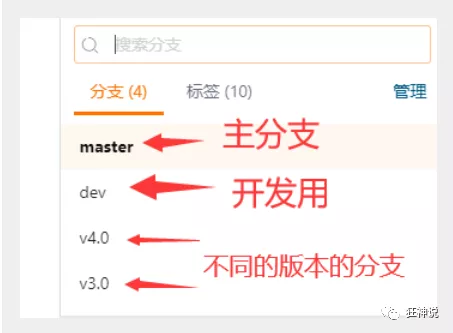
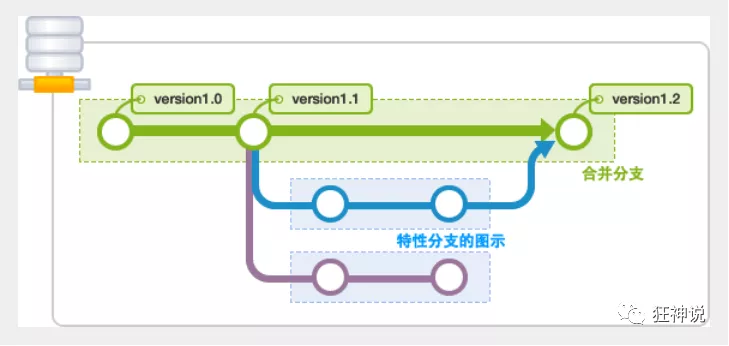
git分支常用指令
# 列出所有本地分支
git branch
# 列出所有远程分支
git branch -r
# 新建一个分支,但依然停留在当前分支
git branch [branch-name]
# 新建一个分支,并切换到该分支
git checkout -b [branch]
# 合并指定分支到当前分支
$ git merge [branch]
# 删除分支
$ git branch -d [branch-name]
# 删除远程分支
$ git push origin --delete [branch-name]
$ git branch -dr [remote/branch]master主分支应该非常稳定,用来发布新版本,一般情况下不允许在上面工作,工作一般情况下在新建的dev分支上工作,工作完后,比如上要发布,或者说dev分支代码稳定后可以合并到主分支master上来。


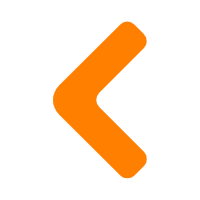
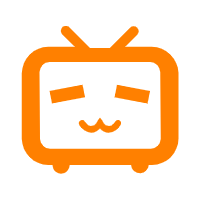
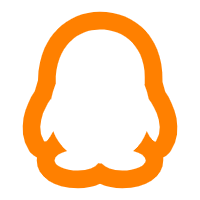
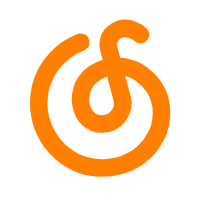
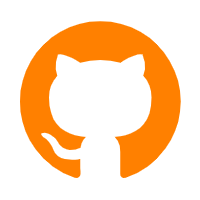

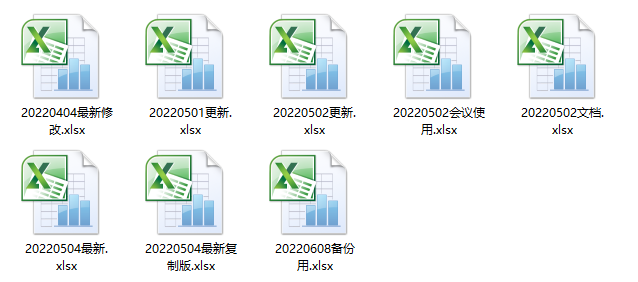

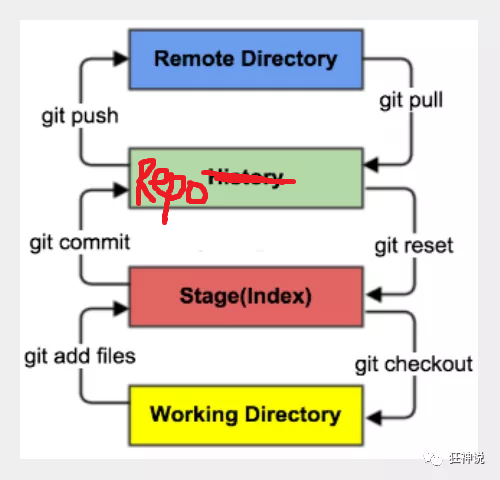
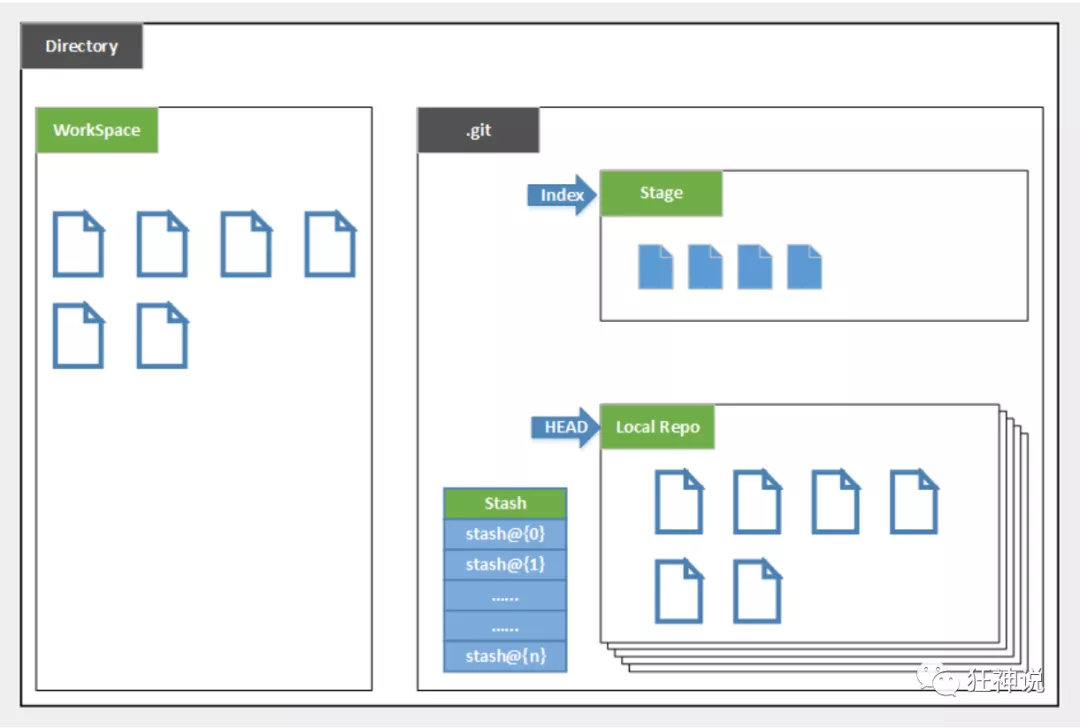
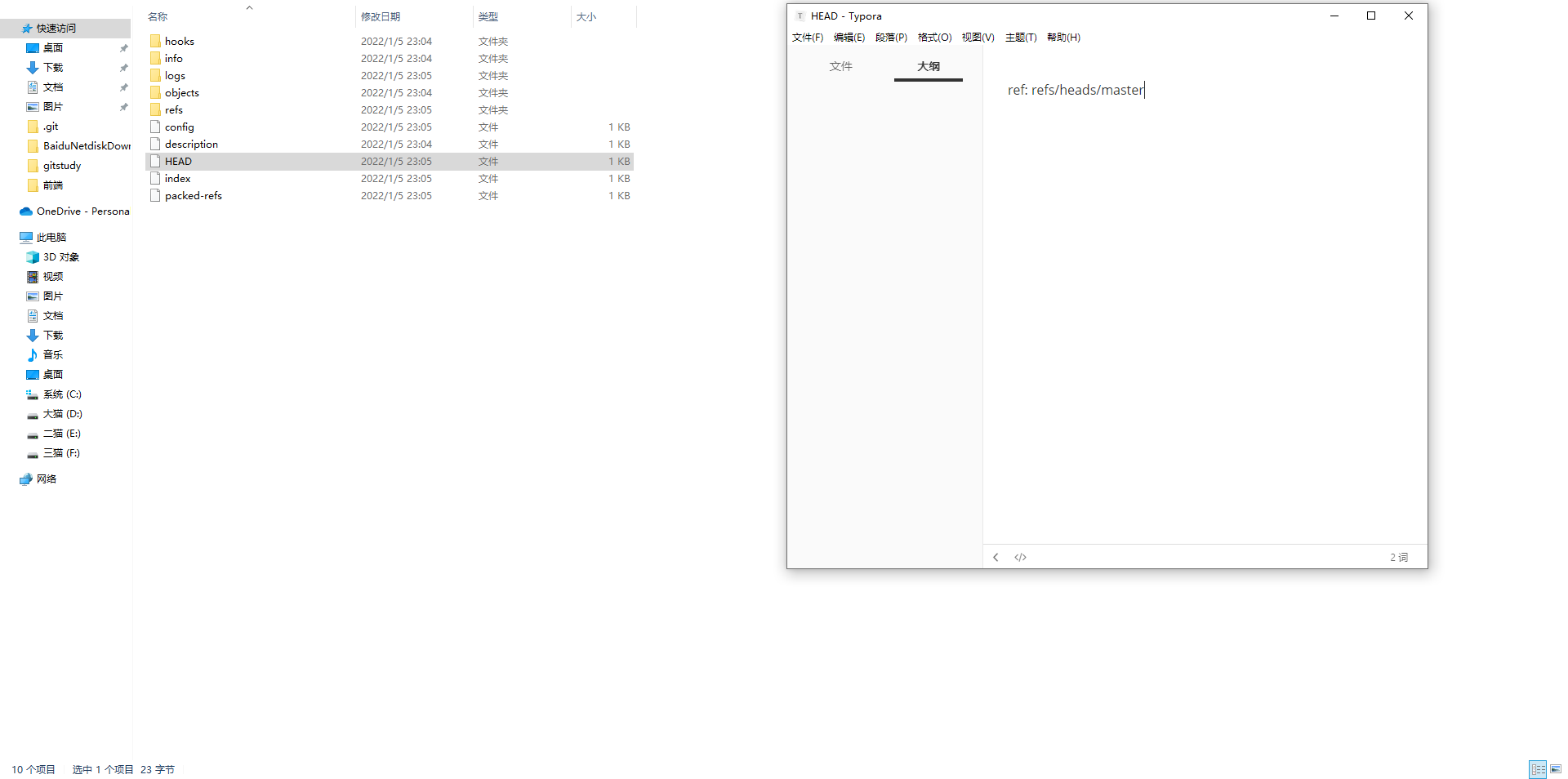
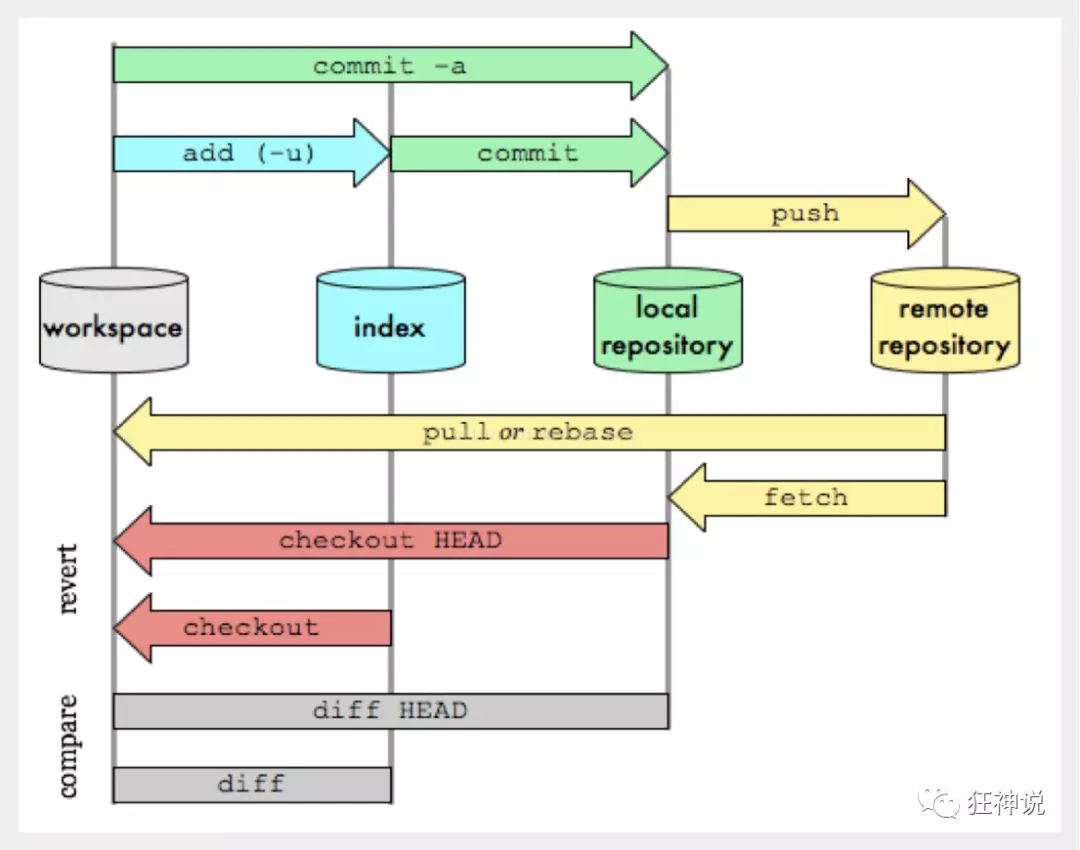

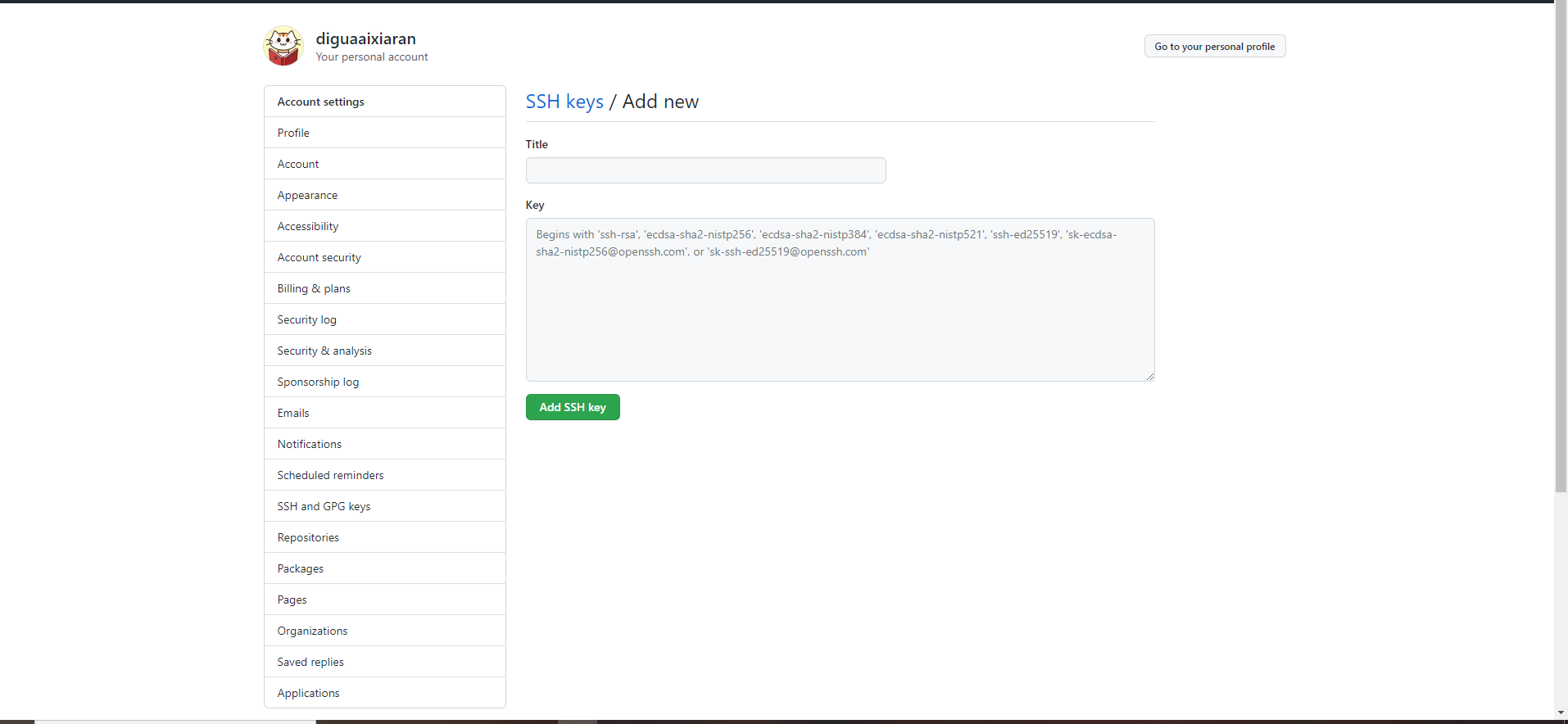
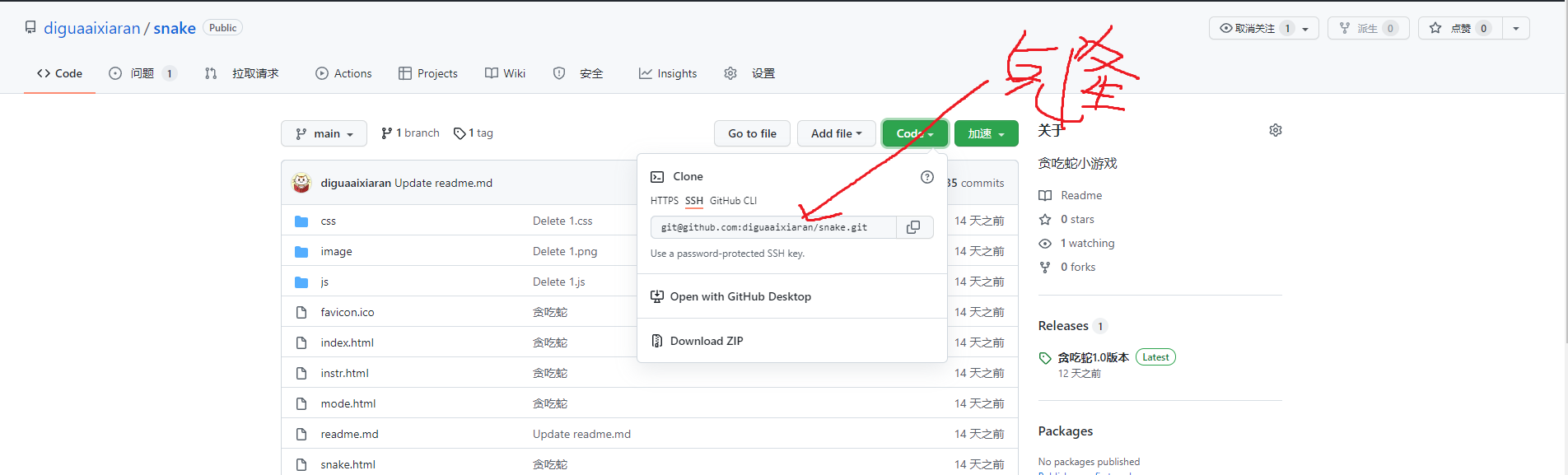
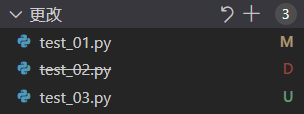
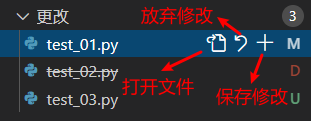


Comments NOTHING